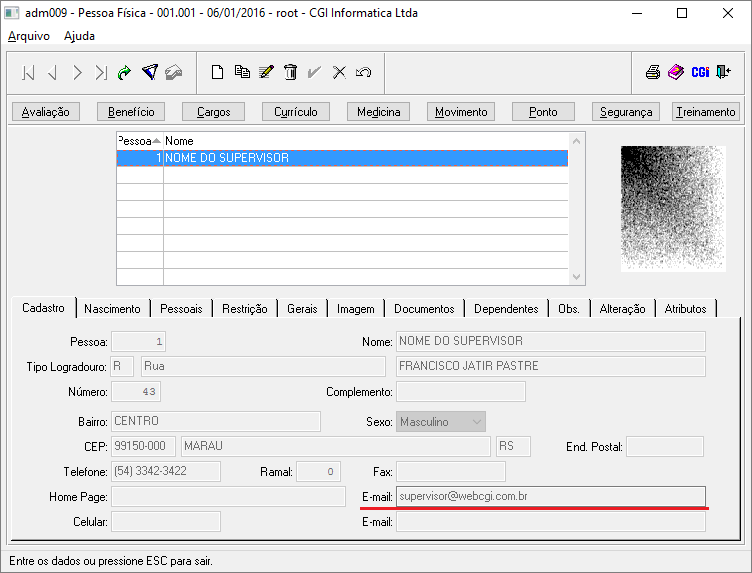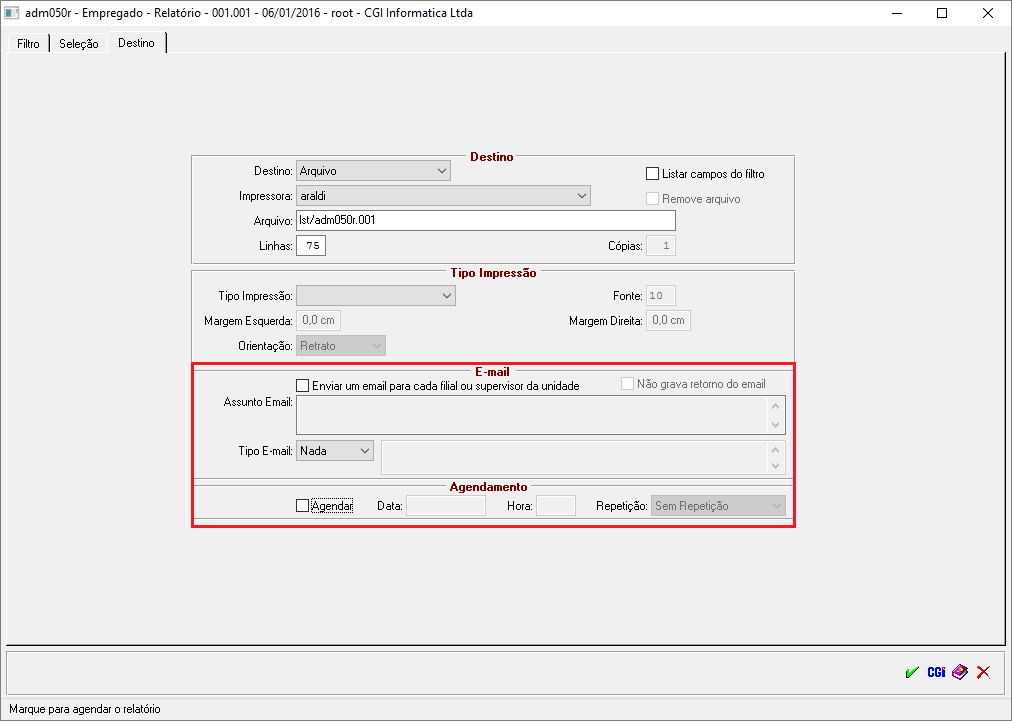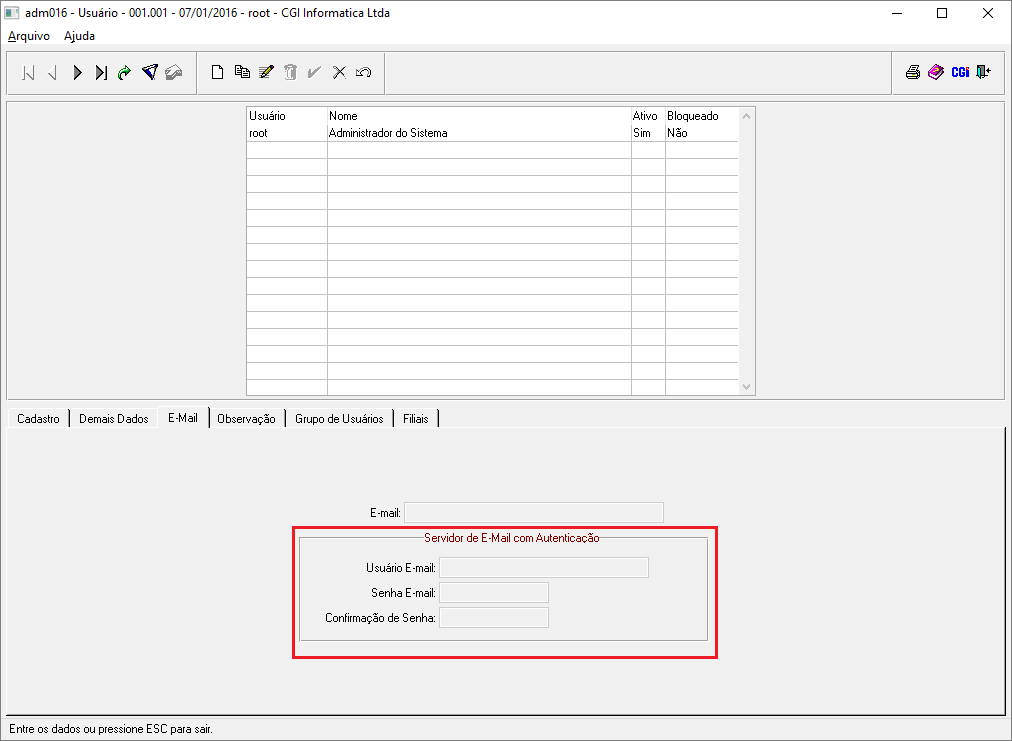Envio de e-mail para o Supervisor ou Filial do empregado
Objetivo
Orientar os usuários do sistema AdmRH sobre o envio de e-mail de relatórios do sistema para os usuários em geral (supervisores, diretores, etc..).
Instruções/Orientações para o envio do e-mail
Antes de o usuário mandar o e-mail, é necessário ter um pré cadastrado, que é o e-mail do supervisor e o da filial. No cadastro da filial, na aba "Cadastrais", o usuário irá identificar que possui um campo chamado "E-mail". De acordo com o e-mail informado ali neste campo, será para onde o arquivo PDF do relatório será mandado, para mais informações da tela do cadastro da filial, clique aqui.
No caso do supervisor, irá necessitar o seguinte cadastro. Primeiro no cadastro da pessoa física (Administração > Manutenção > Pessoa Física > Pessoa Física) que no caso vai ser o(a) supervisor(a), deve ser informado um e-mail para o mesmo, conforme imagem abaixo:
Após cadastrar o e-mail para o supervisor, o mesmo deve estar vinculado com o empregado. Para acessar o manual de como cadastrar o supervisor para o empregado, clique aqui.
Depois de ter cadastrado os e-mails, será onde o usuário irá enviado o e-mail na hora que emitir o relatório. Se o usuário observar em todas os programas geradores de relatório possui a aba Destino, onde contém a opção de enviar os e-mails, conforme imagem abaixo:
Abaixo segue o passo a passo de cada opção para o envio de e-mail:
2.1 Opção E-mail
Quando a opção Arquivo é selecionada na Aba Destino o sistema habilita as opções para enviar por e-mail o relatório que foi gerado conforme imagem abaixo.
Quando marcada a opção Enviar um email para cada filial ou supervisor da unidade o relatório será gerado em PDF e será enviado para o e-mail de cada filial da empresa se tiver o email no cadastro da filial ou para o e-mail de cada supervisor da unidade, se na filial não for cadastrado nenhum e-mail.
Se for informado os emails na tela, os relatórios PDF serão enviados para esses emails, não buscando o email da filial ou do supervisor da unidade. No campo Assunto Email é possível digitar uma mensagem que será o corpo do e-mail enviado. Pode-se usar tags HTML nesse campo para formatar a mensagem. Sempre que marcar o campo Enviar um email para cada filial ou supervisor da unidade, será gravada a tabela de retorno de email para saber se a filial ou supervisor retornou o email recebido. Essa tela contém os dados de quem enviou o email bem como o destinatário. Se a opção Não grava retorno do e-mail estiver marcada, não será gravada a tela com os dados de envio do email.
Quando a opção Enviar um email para cada filial ou supervisor da unidade NÃO estiver marcada, e for selecionada a opção Relatório no campo Tipo E-mail o sistema irá habilitar o campo ao lado para digitar o e-mail de quem deverá receber o relatório que foi gerado. Caso tenha mais de um email para enviar o relatório deve ser acrescentado um ( ; ) Ponto e Vírgula ao final de cada email inserido, conforme a imagem abaixo.
Quando for selecionado o conteúdo Avisar no campo Tipo E-mail o sistema irá enviar um e-mail apenas avisando aos usuários dos e-mails digitados que o relatório já foi gerado e está disponível na pasta informada na tela. Se não alterar o nome do arquivo do relatório, ele será gerado na pasta LST do servidor onde está instalado o banco de dados.
2.2 Opção Agendamento
O agendamento serve para executar os relatórios em horários e dias pré-determinados, normalmente esse processo é realizado de noite, quando não tem ninguém usando o sistema.
Um exemplo que podemos utilizar é no caso de que a empresa necessita toda segunda-feira enviar um relatório para os supervisores com as horas extras que foram feitas pelos seus subordinados, pode ser configurado o agendamento, assim o sistema irá se encarregar de atualizar as informações do relatório e enviar para o email dos supervisores. O agendamento tem várias opções para configuração conforme podemos ver na imagem abaixo.
É possível agendar a data de inicio do envio do relatório através do campo Data, a Hora que o relatório deverá ser emitido e enviado por e-mail e também o intervalo de Repetição do relatório, que tem as seguintes opções conforme a imagem abaixo. Assim que terminar a execução do relatório, o próprio programa se encarrega de gerar outra solicitação do relatório para ser executado nos dias e hora selecionados. Lembrando sempre que para que funcione o agendamento, deve-se colocar o programa da agenda no servidor, que de tempos em tempos fica verificando as solicitações de relatórios pendentes para executá-los.
Outra opção de envio de e-mail que o sistema oferece, é quando o empregado faz determinadas atividades (alterações de salário, unidade, cargo e etc). Para mais informações clique aqui.
Importante: Nos casos em que a empresa possui um servidor de e-mail autenticado, para enviar os e-mails, o usuário necessitará no cadastro do seu usuário ter cadastrado o seu e-mail e sua senha, conforme imagem abaixo:
Outro cadastro que necessitará ter no sistema se o servidor de e-mail for autenticado, é nos Parâmetros Gerais. Para mais informações clique aqui.